ایپل کو ٹی وی سے کیسے مربوط کریں
سمارٹ آلات کی مقبولیت کے ساتھ ، ایپل صارفین کو تیزی سے اپنے آئی فون ، آئی پیڈ یا میک کو ٹی وی سے ویڈیوز دیکھنے ، کھیل کھیلنے یا بڑی اسکرین پر پریزنٹیشن دینے کی ضرورت ہے۔ اس مضمون میں ایپل ڈیوائسز کو ٹی وی سے منسلک کرنے کے مختلف طریقوں کو تفصیل سے متعارف کرایا جائے گا ، اور پچھلے 10 دنوں میں انٹرنیٹ پر گرم عنوانات اور گرم مواد کو منسلک کیا جائے گا تاکہ آپ کو آسانی سے اسکرین کاسٹنگ کو نافذ کرنے میں مدد ملے۔
1. ایپل ڈیوائسز کو ٹی وی سے مربوط کرنے کے لئے عام طریقے
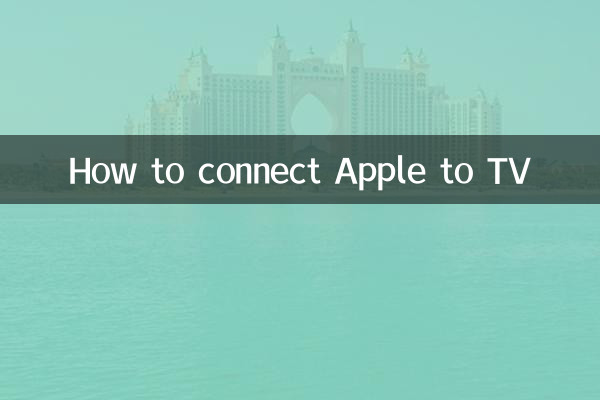
ایپل ڈیوائسز کو ٹی وی سے مربوط کرنے کے بہت سے اہم طریقے ہیں ، جن میں سے ہر ایک مختلف منظرناموں اور آلات کے لئے موزوں ہے۔
| کنکشن کا طریقہ | قابل اطلاق سامان | مطلوبہ لوازمات | آپریشن اقدامات |
|---|---|---|---|
| ایئر پلے | آئی فون ، آئی پیڈ ، میک | ایپل ٹی وی یا ایئر پلے سے چلنے والے سمارٹ ٹی وی | 1. یقینی بنائیں کہ ڈیوائسز ایک ہی وائی فائی نیٹ ورک پر ہیں۔ 2. کنٹرول سینٹر کھولیں اور "اسکرین آئینہ سازی" پر کلک کریں۔ 3. ٹی وی کا نام منتخب کریں۔ |
| HDMI کیبل | آئی فون ، آئی پیڈ ، میک | HDMI اڈاپٹر یا USB-C سے HDMI اڈاپٹر سے بجلی | 1. اڈاپٹر کو آلہ سے مربوط کریں۔ 2. ٹی وی کو HDMI کیبل سے مربوط کریں۔ 3. ٹی وی ان پٹ ماخذ کو تبدیل کریں۔ |
| وائرلیس اسکرین پروجیکٹر | آئی فون ، آئی پیڈ | تیسری پارٹی کے وائرلیس اسکرین کیسٹر (جیسے کروم کاسٹ) | 1. اسکرین پروجیکٹر کو ٹی وی میں پلگ کریں۔ 2. آلہ کو اسکرین پروجیکٹر وائی فائی سے مربوط کریں۔ 3. اسکرین پروجیکشن فنکشن کو آن کریں۔ |
2. پچھلے 10 دنوں میں پورے نیٹ ورک پر گرم عنوانات اور مواد
ایپل ڈیوائسز کو ٹی وی سے مربوط کرنے کے بارے میں انٹرنیٹ پر حالیہ گرم گفتگو اور مشمولات درج ذیل ہیں:
| عنوان | حرارت انڈیکس | اہم مواد |
|---|---|---|
| iOS 17 اسکرین آئینہ دار فنکشن اپ گریڈ | ★★★★ اگرچہ | iOS 17 ایئر پلے کے استحکام اور تصویری معیار کو بہتر بناتا ہے اور اسکرین کاسٹنگ کے لئے مزید تیسری پارٹی کی ایپلی کیشنز کی حمایت کرتا ہے۔ |
| سیمسنگ ٹی وی کے ساتھ ایپل شراکت دار | ★★★★ ☆ | کچھ سیمسنگ ٹی وی ماڈل مقامی طور پر ایئر پلے 2 کی حمایت کریں گے ، ایپل ٹی وی کی ضرورت نہیں ہے۔ |
| وائرلیس اسکرین کاسٹنگ میں تاخیر کا مسئلہ | ★★یش ☆☆ | صارفین نے وائرلیس اسکرین کاسٹنگ کے دوران کبھی کبھار تاخیر کی اطلاع دی ہے ، اور اس سے وائرڈ کنکشن یا 5GHz Wi-Fi استعمال کرنے کی سفارش کی جاتی ہے۔ |
| آفس کے استعمال کے لئے میک بیرونی ٹی وی | ★★یش ☆☆ | زیادہ سے زیادہ صارفین اپنے میک کو اپنے ٹی وی سے ایک توسیعی مانیٹر کے طور پر جوڑ رہے ہیں تاکہ کام کی کارکردگی کو بہتر بنایا جاسکے۔ |
3. ٹی وی سے منسلک ہونے پر احتیاطی تدابیر
1.نیٹ ورک استحکام: جب ایئر پلے یا وائرلیس اسکرین کاسٹنگ کا استعمال کرتے ہو تو ، یقینی بنائیں کہ ڈیوائس اور ٹی وی ایک ہی وائی فائی نیٹ ورک پر ہیں اور سگنل کی طاقت کافی ہے۔
2.قرارداد مماثل: کچھ ٹی وی ایپل ڈیوائسز کی پہلے سے طے شدہ قرارداد کی حمایت نہیں کرسکتے ہیں اور ترتیبات میں ایڈجسٹ کرنے کی ضرورت ہے۔
3.کاپی رائٹ کی پابندیاں: کچھ ویڈیو ایپلی کیشنز (جیسے نیٹ فلکس) کاپی رائٹ کے مسائل کی وجہ سے اسکرین کاسٹنگ پر پابندی لگاسکتی ہیں۔ براہ راست کھیلنے کے لئے سرکاری درخواست کو استعمال کرنے کی سفارش کی جاتی ہے۔
4.آلات کی مطابقت: جب کسی اڈاپٹر کی خریداری کرتے ہو تو ، یقینی بنائیں کہ یہ آپ کے آلے کے ماڈل اور ٹی وی انٹرفیس کی حمایت کرتا ہے۔
4. اکثر پوچھے گئے سوالات
س: ایئر پلے میرا ٹی وی کیوں نہیں ڈھونڈ سکتا؟
ج: براہ کرم چیک کریں کہ آیا ٹی وی ایئر پلے کی حمایت کرتا ہے اور اس بات کو یقینی بنائیں کہ ڈیوائس اور ٹی وی ایک ہی نیٹ ورک سے جڑے ہوئے ہیں۔
س: اگر HDMI کنکشن کے بعد کوئی آواز نہ ہو تو مجھے کیا کرنا چاہئے؟
A: یہ اڈاپٹر کا مسئلہ ہوسکتا ہے۔ دوبارہ پلگنگ کرنے یا اڈاپٹر کو تبدیل کرنے کی کوشش کریں۔ آپ ترتیبات میں HDMI میں آڈیو آؤٹ پٹ کو دستی طور پر منتخب کرسکتے ہیں۔
س: کاسٹنگ کے وقت اسکرین فریز کے مسئلے کو کیسے حل کیا جائے؟
A: نیٹ ورک پر قبضہ کرنے والے دوسرے آلات کو بند کردیں ، یا وائرڈ کنکشن پر سوئچ کریں۔ روٹر فرم ویئر کو اپ گریڈ کرنے سے کارکردگی میں بھی بہتری آسکتی ہے۔
مذکورہ بالا طریقوں اور اشارے کے ساتھ ، آپ آسانی سے اپنے ایپل ڈیوائس کو اپنے ٹی وی سے جوڑ سکتے ہیں اور بڑے اسکرین کے تجربے سے لطف اندوز ہوسکتے ہیں۔ اگر آپ کے پاس دوسرے سوالات ہیں تو ، براہ کرم گفتگو کے لئے تبصرہ کے علاقے میں ایک پیغام چھوڑیں!
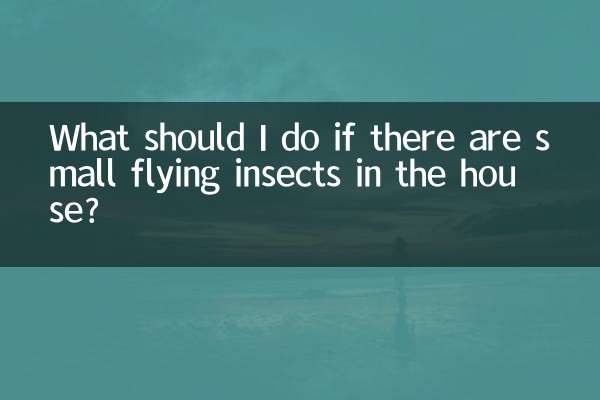
تفصیلات چیک کریں
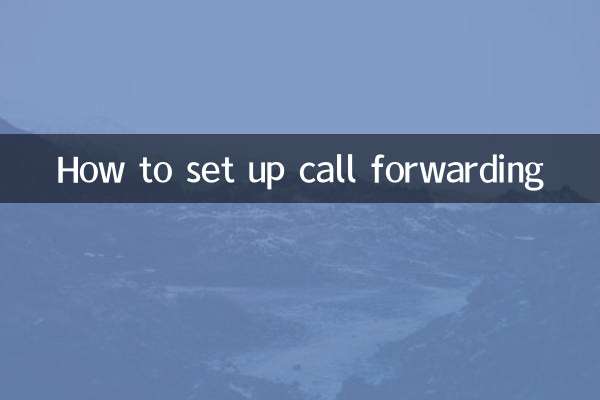
تفصیلات چیک کریں